今回は、 What-if 分析の ゴールシーク について解説します。 ゴールシーク は、A*2の結果を6にするAを見つけてくれる機能です。 なあんだ!と思ったと思います。 A*2=6なんだからA=6/2の計算式を入力すればできますね。 この例は簡単ですが、この簡単な例でもその逆を計算する式6/2を入力する必要があります。 計算式は A*2 のままで、3を見つけてくれるのはすごいことなのです。
皆さんは、EXCELエクセルで計算といえば、データが有って、計算式を入れて、結果が出る。というア使い方が基本だと思います。でも、時には、結果が分かっていて(仮定できて)それには、必要なパラメータをいくらにしたら、目的の結果を求めることができるかを逆算することが必要な場合が有りますね。
その課題が提示されたとき、これくらいかな。と鉛筆をなめて、カットアンドトライ。そうカットアンドトライという行為の時に、ゴールシークが威力を発揮します。
最後まで読んでいただければ嬉しいです。
それでは、順に説明します。
ゴールシーク の使い方
ゴールシークは、データタブのWhat-if分析の中にあります。What-if分析のアイコンをクリックするとプルダウンメニューが表示され、その中にゴールシークがありますので、それをクリックしてください。
すると、ゴールシーク設定ダイアログが開きます。
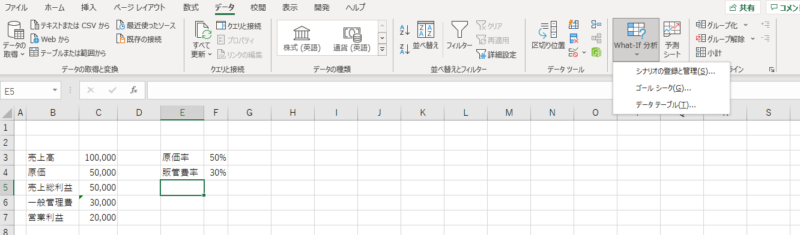
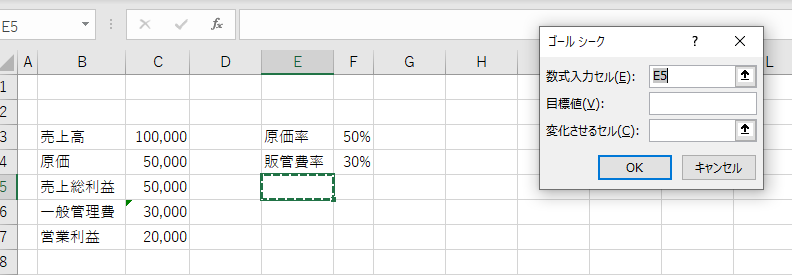
営業利益を30,000にする売上高を ゴールシーク する
先ほど表示された、ゴールシークダイアログを使います。
数式入力セルのところへカーソルを持って行き、C7をクリックして入力します。
数式入力がゴールです。この数式の結果が目標値になるように、変化させる値をEXCELエクセルが自動で動かして、最適値をみつけます。
目標値を30,000に、変化させるセルを売上高のC3をクリックして入力します。
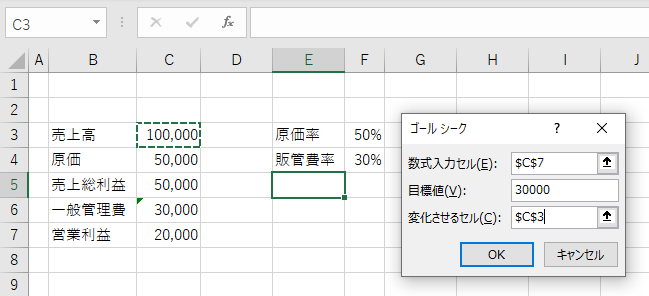
エクセルが売上高をカットアンドトライして、値を見つけてくれました。
成功すると、回答が見つかりました。という結果が表示されます。
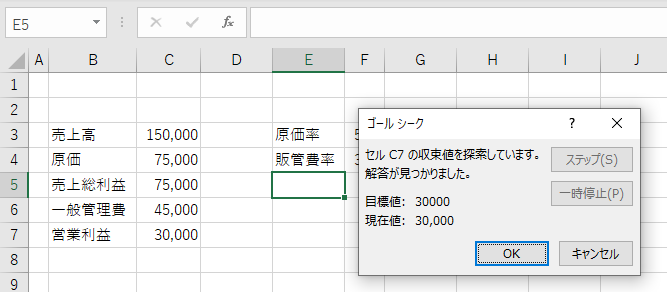
まとめ
- 目標を決めて、結果が目標になるような、パラメータをカットアンドトライで数値を変更して見つけるようなとき、ゴールシークを使う。
- 昨期の損益計算書から、今期の営業利益目標を決め、必要な売上高を算出する時に使えます。
- 達成可能な原価率を計算するには、こちらの記事を参照ください。
今回は、以上です。
最後まで、有り難うございました!
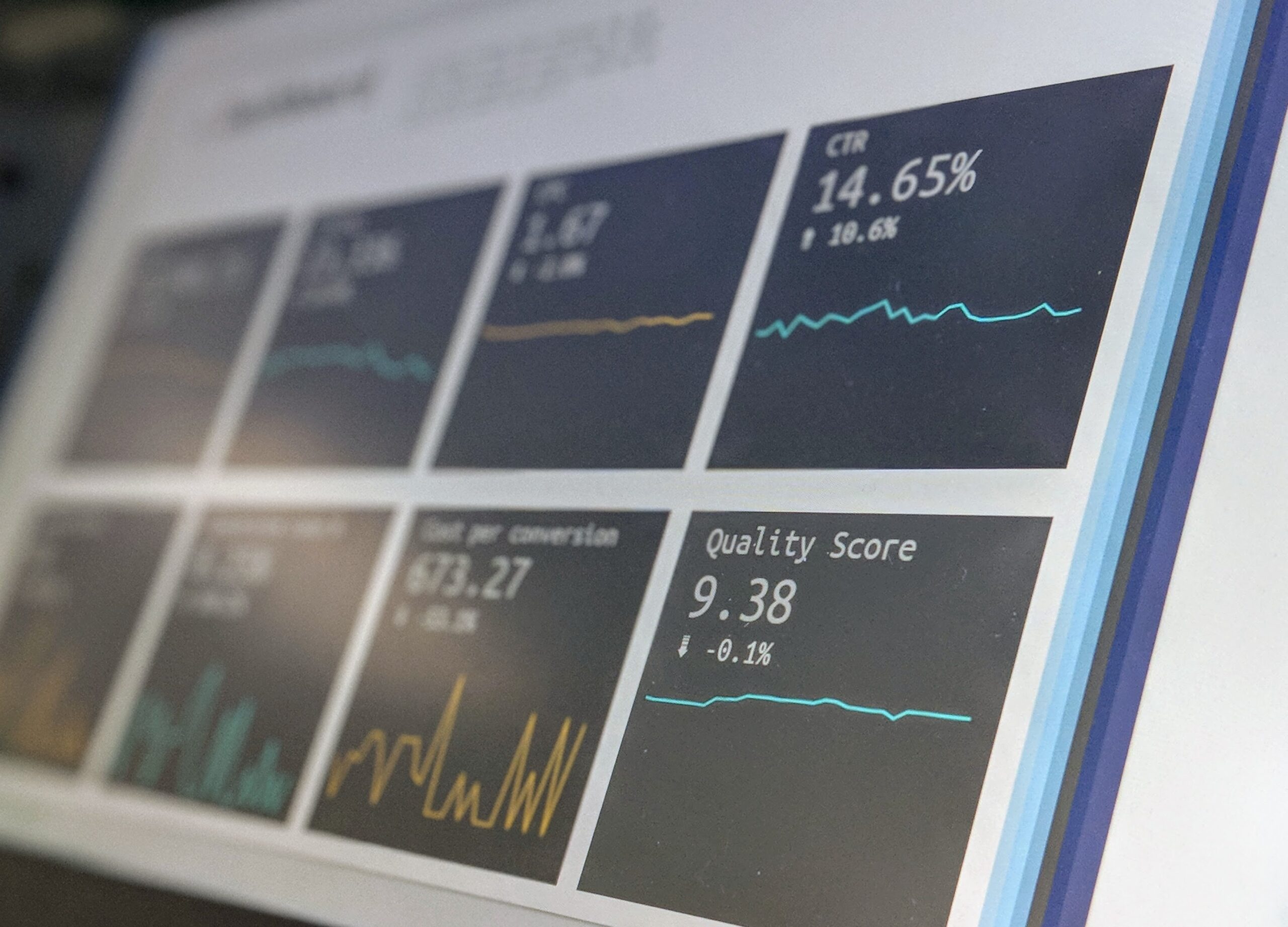


コメント